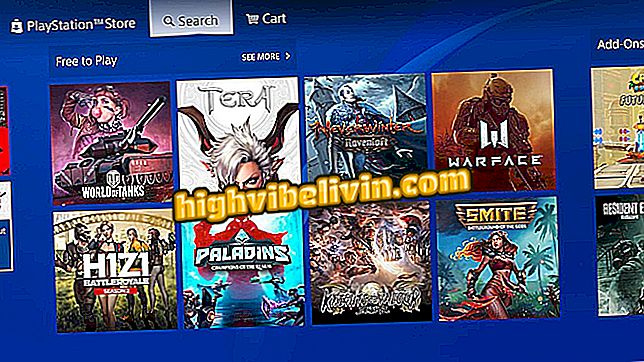SwiftKeyの背景として写真を使用する
モバイル用のSwiftKey仮想キーボードを使用すると、ユーザーは完全にカスタマイズ可能なテーマを作成できます。 この方法では、ギャラリーから写真を選択してサイズを変更し、明るさと色を選択してアプリケーションの背景として使用できます。 以前は、定義済みの色とテーマの間でしか選択できませんでした。
次のチュートリアルで、SwiftKeyで独自のテーマを作成する方法を調べてください。 この手順はiPhone(iOS)で実行されましたが、手順はAndroidスマートフォンでも同じです。 Googleシステムでは、ニュースは現在アプリケーションのベータ版でのみ利用可能です。

SwiftKey用のカスタムテーマの作成方法を学ぶ
モバイルキーボード:AndroidとiPhoneで入力する代わりの方法を学ぶ
ステップ1. SwiftKeyアプリを開き、[デザイン]をタップします。 次に、[テーマを作成]をクリックします。 オプションが利用できない場合は、アプリが最新であることを確認してください。

SwiftKeyキーボードレイアウト設定にアクセスする
ステップ2。アプリケーションはあなたがあなたの写真にアクセスする必要があることをあなたに知らせます。 「OK」をタップし、確認メッセージで「OK」をもう一度押します。

SwiftKeyアプリがあなたの写真にアクセスできるようにします
ステップ3.今、あなたがテーマで使用したい写真を選択して、画面の右上隅にある「次へ」をタッチしてください。 必要に応じて、ドラッグまたはズームして画像の枠を調整できます。 終了したら、[次へ]をタップします。

SwiftKeyの希望の写真を選択
ステップ4.写真の明るさとポップアップの色を選択します(キーが押されたとき)。 最後に、テーマの名前を入力して、画面の右上隅にある[保存]をタッチします。

カスタムテーマをSwiftKeyに保存する
SwiftKeyキーボードで使用するカスタムテーマを作成するためのヒントをお楽しみください。
携帯電話の仮想キーボードの障害を解決するには? フォーラムで発見してください。